Перше встановлення
Після першого ввімкнення телевізор перейде в режим інсталяції. Рекомендується виконати всі кроки для забезпечення правильної роботи. Використовуйте кнопку XXX.GLF (назад) на пульті дистанційного керування, щоб повернутися до попереднього екрана.
Коли телевізор включається вперше, на екрані відображаються інструкції щодо спарювання пульта дистанційного керування. Спрямуйте ваш голосовий пульт дистанційного керування, дотримуючись інструкцій на екрані. Вам доведеться натиснути і утримувати дві кнопки пульта дистанційного керування, які відображаються на екрані.

1.Виберіть бажану мову для відображення на екрані. Це встановить мову, на якій відображатимуться меню та пов'язана інформація. Якщо ви захочете змінити її пізніше, ви зможете це зробити в меню [Системні].

2.Введіть країну використання телевізора. Це визначатиме функціональність телевізора, наприклад, специфічні налаштування оператора для налаштування телеканалів.

3.Виберіть опцію [Налаштування Google TV], щоб використовувати телевізор з усіма його інтелектуальними функціями. Якщо ви виберете [Налаштувати базовий телевізор], налаштування завершиться швидше, і телевізор можна буде використовувати без облікового запису Google, однак підключення до Інтернету, а отже, і інтелектуальні функції будуть недоступні. Телевізор також не отримуватиме важливі оновлення безпеки.

4.Якщо телевізор не підключено за допомогою кабелю Ethernet, він попросить вибрати мережу Wi-Fi та увійти до неї. Виберіть свою мережу, а потім, слідуючи підказкам на екрані, введіть пароль. Після правильного введення телевізор під'єднається до вашої мережі та підключиться до Інтернету, якщо він доступний.

5.На цьому екрані ви можете переглянути детальні умови використання підключених послуг. Вибравши [Прийняти], ви погоджуєтеся з цими умовами і можете продовжити налаштування. Вибір [Пропустити] призведе до того, що певні послуги будуть недоступні для вас.

6.Тепер ви можете увійти, використовуючи свій обліковий запис Google. Якщо у вас ще немає облікового запису Google, ви можете створити його на цьому етапі. На цьому етапі ви надасте інформацію для одного облікового запису Google. Додаткові акаунти для членів вашої родини можна буде додати пізніше через меню [Профіль].

7.Будь ласка, уважно ознайомтеся з інформацією на цьому екрані про передачу даних про місцезнаходження телевізора програмам і деталями діагностики. Розуміння цієї інформації допоможе вам приймати обґрунтовані рішення під час вибору параметрів на наступному екрані.

8.Виберіть бажані налаштування на цьому екрані і перейдіть до наступного кроку, натиснувши [Прийняти].

9.Тут у вас є можливість підписатися на розсилку новин Google TV.

10.Натисніть [Продовжити], щоб перейти до наступного екрана.

11.Цей екран пов'язаний з Google Assistant. Виберіть [Дозволити], щоб увімкнути пошук вмісту в програмах за допомогою голосових команд. Наприклад, ви можете попросити відтворити певну передачу з потокової програми. Якщо ви не бажаєте використовувати голосовий пошук, виберіть [Ні, дякую].

12.Виберіть програми, які буде автоматично завантажено та інстальовано після завершення налаштування. Пам'ятайте, що це лише частина початкового налаштування; ви завжди можете знайти та встановити додаткові програми з головного екрана пізніше.

13.Інформація про політику конфіденційності Мережі.

14.Коли з'явиться цей екран, натисніть кнопку OK на пульті дистанційного керування, щоб ввести чотиризначний PIN-код. Вам буде запропоновано підтвердити PIN-код, перш ніж перейти до наступного кроку. Цей PIN-код використовується для доступу до різних функцій телевізора, а також для блокування або батьківського контролю.
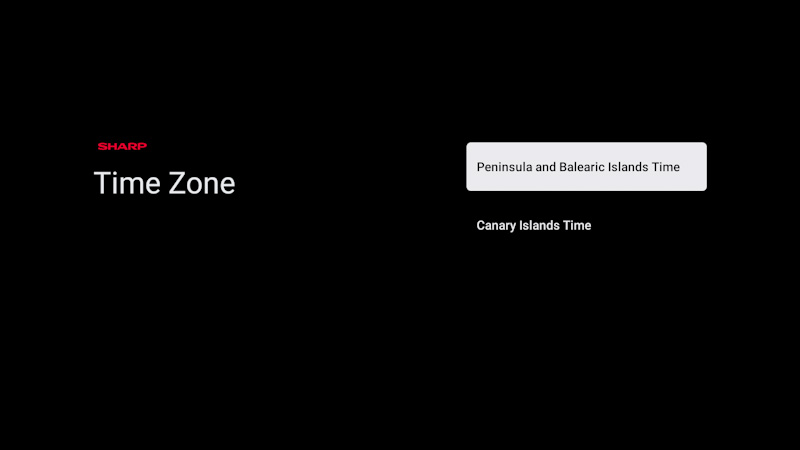
15.Якщо ви вибрали країну з кількома часовими поясами, вам буде запропоновано вибрати свій часовий пояс.

16.Налаштуйте телевізор на домашній або магазинний режим. Домашній режим - це налаштування за замовчуванням для звичайного використання. За потреби його можна змінити пізніше в меню "Налаштування".
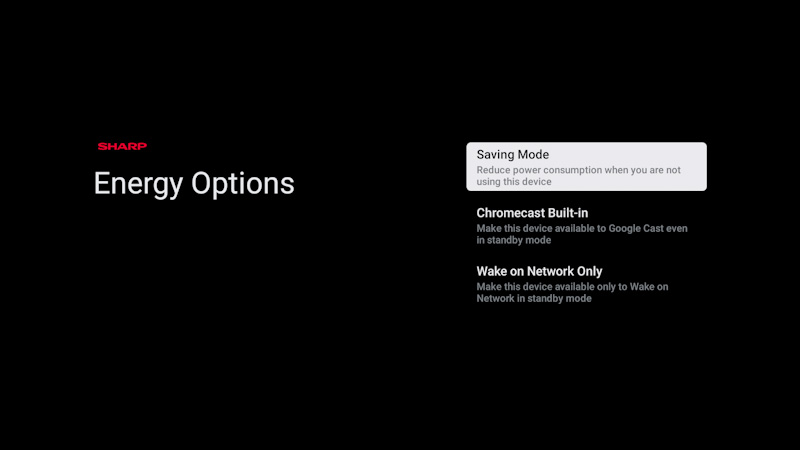
17.Виберіть один з доступних варіантів енергії:
•[Режим енергозбереження]: Зменшує енергоспоживання, коли телевізор перебуває в режимі очікування, але неможливо розбудити його через мережу за допомогою додатків.
•[Вбудована технологія Chromecast]: Робить телевізор видимим для програм Google Cast, навіть коли він перебуває в режимі очікування. Коли ви почнете транслювати медіа з мобільного пристрою, телевізор прокинеться.
•[Виведення з режиму сну лише за сигналом мережі]: Телевізор можна розбудити через мережу за допомогою додаткових програм, навіть тих, які не підтримують Google Cast.

18.Якщо до одного з тюнерів телевізора підключено антенний кабель, виберіть одну з відповідних опцій та розпочніть процес налаштування. Поки телевізор налаштовується, на екрані відображатиметься інформація про хід налаштування та кількість цифрових каналів, що приймаються. Якщо процес налаштування завершено або якщо у вас не підключена антена, виберіть опцію [Наступний крок].

Коли ви побачите цей екран, ви готові до використання Google TV. Натисніть OK, і ваш телевізор перейде на головний екран.